**Ancestris werkt op alle recente MacOS-, Windows- and Linux- platformen, die Java ondersteunen. Als Ancestris niet start**, of Ancestris laat wel het opstartscherm zien, maar gaat dan niet verder, dan is dit meestal te wijten aan een probleem met de Java installatie.
Om Ancestris te kunnen gebruiken, moet aan de volgende eisen worden voldaan: - [Java versie 8, 11, 17, 18 of 21](https://docs.ancestris.org/books/user-guide/page/java-installation-%28m%29 "Java installation") - We ondersteunen alleen LTS versies van Java, maar Ancestris lijkt ook goed te werken met sommige andere tussenversies. - 2 Gb RAM geheugen - 200 Mb beschikbare disk ruimte - Een voldoende groot beeldscherm, 1920 x 1080 wordt als minimum aanbevolen. #### Java is een vereiste. Om Ancestris te gebruiken, moet **Java** op het systeem geïnstalleerd zijn. Ancestris is compatibel met Java-versie 8, 11, 17, 18 en 21. Wilt u weten welke versie van Java op uw systeem is geïnstalleerd, en of er mogelijk andere versies van Java aanwezig zijn, en hoe u van versie kunt wisselen, of aan welke technische eisen voldaan moet worden, kijk dan op de **[Java Installatie pagina](https://docs.ancestris.org/books/gebruikershandleiding/page/java-installatie "Java Installatie pagina van Ancestris").** #### Opmerking voor MacOS gebruikers: Ancestris wordt geleverd met een native macOS-starter die minimaal **macOS-versie 10.14.4** vereist. Voor gebruikers met een oudere versie van macOS, raadpleeg [deze procedure om Ancestris te starten](https://docs.ancestris.org/books/user-guide/page/step-by-step-installation-on-macos#bkmrk-special-note-for-use). *Let op deze pagina is in het Engels!* ## InstallatieAls u een uitgebreide installatie handleiding nodig heeft, dan hebben we ook stap-voor-stap handleidingen beschikbaar. Raadpleeg degene die voor uw systeem geschikt is. ✔ [Stap-voor-stap installatie handleiding voor MacOS (Engelse pagina!)](https://docs.ancestris.org/books/user-guide/page/step-by-step-installation-on-macos "Ancestris: Stap voor stap installatie handleiding voor MacOS") ✔ [Stap voor stap handleiding voor de stabiele versie voor Windows](https://docs.ancestris.org/books/gebruikershandleiding/page/stap-voor-stap-installatie-van-de-stabiele-versie-op-windows-bv-versie-12 "Ancestris: Stap voor stap handleiding voor de stabiele versie voor Windows") (bv versie 12) ✔ [Stap voor stap handleiding voor de dagelijkse versie voor Windows](https://docs.ancestris.org/books/gebruikershandleiding/page/stap-voor-stap-installatie-van-de-dagelijkse-versie-op-windows-bv-versie-13 "Ancestris: Stap voor stap handleiding voor de dagelijkse versie voor Windows") (bv versie 13)
Hieronder volgt de algemene beschrijving van de installatie. Er zijn links aan toegevoegd die te gebruiken zijn in geval van problemen, of als u de installatie instellingen wilt wijzigen. ## Ga naar Download op de Ancestris site Ancestris kan gratis gedownloaded worden op onze pagina, [https://www.ancestris.org](https://www.ancestris.org/index.html#about "Ga naar de Ancestris website, naar de download sectie ") via de **DOWNLOAD** optie bovenaan. [](https://www.ancestris.org/index.html "Go to Ancestris Web site") ## Kies de Ancestris versie Er zijn twee versies beschikbaar: - Kies voor de **stabiele versie (bv versie 12)** als u voor stabiliteit gaat en nog geen gebruik wilt maken van de allerlaatste nieuwe functies en mogelijkheden. - Kies voor de **dagelijkse versie (bv versie 13)**, als u al gebruik wilt maken van de laatste nieuwe functionaliteiten en ontwikkelingen. (Kijk op het [Ancestris Forum bij "Updates"](https://forum.ancestris.org/index.php?board=41.0 "Ancestris Forum Update categorie.") als u wilt weten wat er in de **dagelijkse versie** aangepast is.)Alle versies werken op iedere computer en alle besturingssystemen waarop **Java** werkt.
Alle versies werken met alle bestaande talen.
Alle versie hebben de volledige functionaliteit en kunnen onbeperkt gebruikt worden.
## Download Ancestris Zo ziet de Download sectie van de Ancestris website er uit. [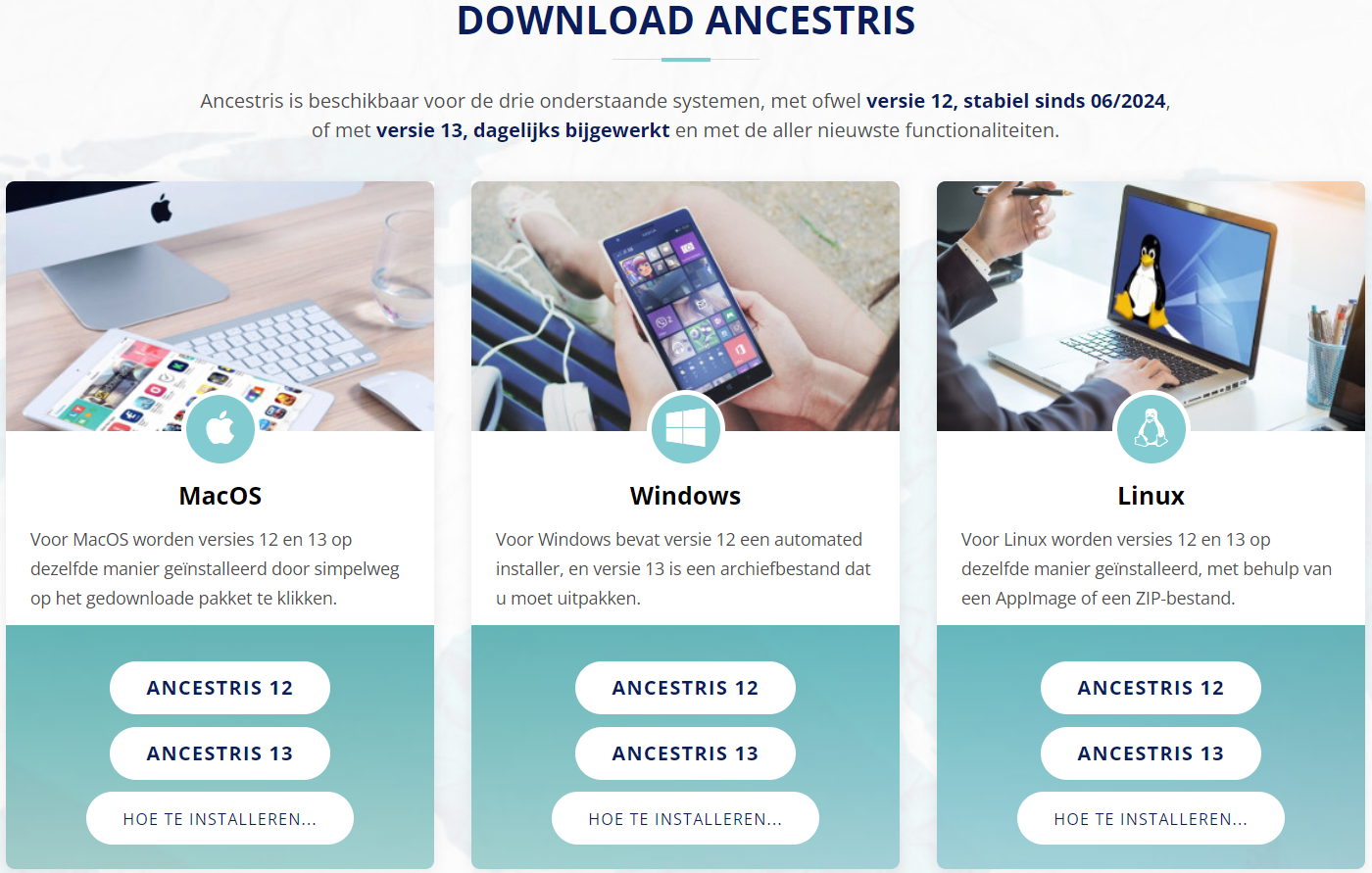](https://docs.ancestris.org/uploads/images/gallery/2024-06/nl-download-ancestris12.png) - Klik op de Ancestris versie knop in de kolom die overeenkomt met uw besturings systeem: - **MacOS**, er wordt een PKG file gedownload. - **Windows**, er wordt een exe of zip file gedownload, afhankelijk van de gekozen Ancestris versie. - Op **Linux**. Beweeg de muis over knoppen en er verschijnt een menu, waar u de Appimage file of een zip file kunt kiezen. - Het gedownloade bestand is specifiek voor het besturingssysteem dat u heeft gekozen. - Volg de stappen die aangegeven worden door de internet browser en sla het bestand op. - Het downloaden zal een paar seconden in beslag nemen en levert een bestand op van ca. 95Mb of, voor de Windows.exe van 131Mb. ## Kies de Ancestris folder Aan het einde van de download zal de file opgeslagen worden in de standaard `download` folder. Als u niet weet waar de download folder zich bevindt, controleer dan de settings van uw internet browser, of klik op het download icon van uw browser. U kunt de download folder ook altijd zien als u een nieuw verkenner scherm opent. De Download folder staat dan in het rijtje: Afbeeldingen, Media, Muziek, Bureaublad, Documenten, enzovoorts. Dit is een voorbeeld met Ancestris voor Windows (Plaatje is van een **oudere** versie van Ancestris, in een **oudere** versie van de Chrome browser, zie voor plaatje van een nieuwere versie van de Chrome browser, iets verderop) [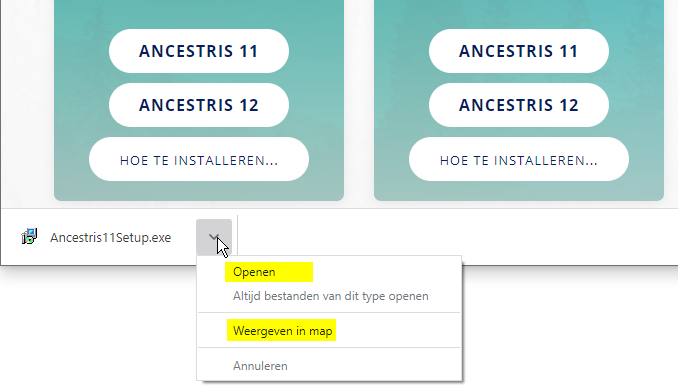](https://docs.ancestris.org/uploads/images/gallery/2023-01/nl-version11-choose-folder.png) Wacht tot het bestand volledig is gedownload. Klik dan onderaan links in het (Chrome) browser window op het kleine pijltje. U kunt daarna kiezen voor "Weergeven in map", dan opent de standaard download locatie en kunt u het bestand eventueel verplaatsen naar een andere map. Of, omdat dit een uitvoerbaar bestand is (\*.exe), kunt u ook kiezen voor "Openen", waarna Ancestris direct geïnstalleerd wordt. In een **nieuwere** versie van Chrome zit de download resultaat knop **rechts bovenaan het scherm**: [Nieuwere Chrome browser: 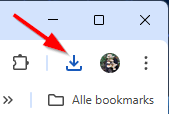](https://docs.ancestris.org/uploads/images/gallery/2025-02/download-chrome-nieuwer.png) Maar het principe blijft hetzelfde. Met andere browsers werkt het ongeveer hetzelfde. ## Start Ancestris Hoe u Ancestris start, hangt af van welke versie er voor welk operating systeem is gedownload. De Ancestris's bestanden staan in de `ancestris` folder. Raadpleeg de pagina ["Software bestanden en gebruikers instellingen"](https://docs.ancestris.org/books/gebruikershandleiding/page/software-bestanden-en-gebruikers-instellingen "Software bestanden en gebruikers instellingen van Ancestris") om een gedetailleerd overzicht van de`ancestris` folder te krijgen.**Om Ancestris te starten**, voert u het download bestand uit, of u start de executable (uitvoerbare bestand) in de bin folder die overeenkomt met het operating systeem dat wordt gebruikt. Als volgt:
- **MacOS** : Klik op het package bestand om Ancestris te installeren in de map Applicaties. Van daaruit kan Ancestris gestart worden. - **Windows** : Voor de **stabiele versie** van Ancestris (bv versie versie 12), dubbel klik op het Ancestris12Setup.exe bestand `Ancestris12Setup.exe`. Dit installatie programma helpt u bij de installatie van Ancestris en het creëert ook het startup icoon. Voor de **dagelijkse versie** (bv versie 13), start het ancestris64.exe bestand in de bin folder. - **Linux** : Klik op de Appimage file of pak het zip archief uit, en dubbelklik dan op de 'ancestris' file in de bin folder. Onafhankelijk van de versie, is dit het opstart-scherm (SplasScreen) dat u ziet als Ancestris bezig is te starten: [](https://docs.ancestris.org/uploads/images/gallery/2023-01/nl-version11-splashscreen.png) Daarna verschijnt in alle gevallen het volgende **Ancestris hoofd scherm**: [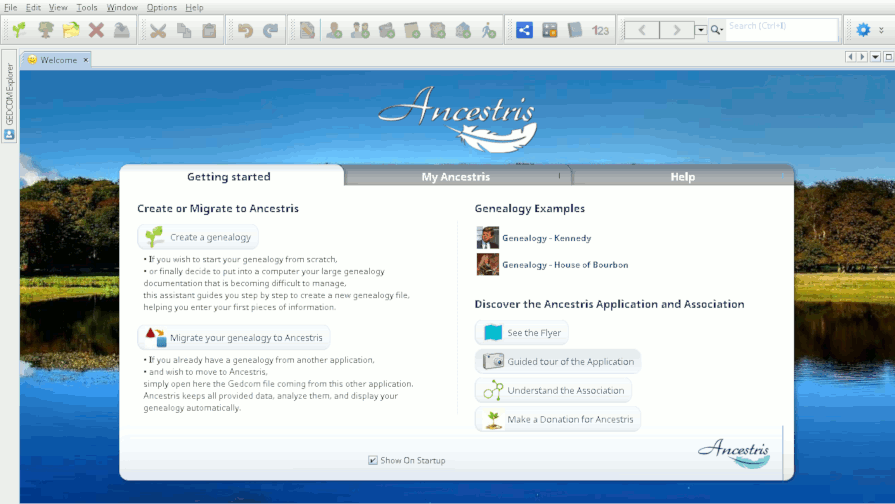](https://docs.ancestris.org/uploads/images/gallery/2024-06/nl-welkomscherm.png) ## ProbleemoplossingHeeft u meer gedetailleerde, stap-voor-stap instructies nodig, kijk dan bij één van de onderstaande installatie handleidingen, kies degene die past bij uw systeem. ✔ [Stap-voor-stap installatie handleiding voor MacOS](https://docs.ancestris.org/books/user-guide/page/step-by-step-installation-on-macos "Stap voor stap installatie op MacOS voor Ancestris") ✔ [Stap voor stap handleiding voor de stabiele versie voor Windows ](https://docs.ancestris.org/books/gebruikershandleiding/page/stap-voor-stap-installatie-van-de-stabiele-versie-op-windows-bv-versie-12 "Stap voor stap handleiding voor de stabiele versie voor Windows van Ancestris") (bv versie 12) ✔ [Stap voor stap handleiding voor de dagelijkse versie voor Windows](https://docs.ancestris.org/books/gebruikershandleiding/page/stap-voor-stap-installatie-van-de-dagelijkse-versie-op-windows-bv-versie-13 "Stap voor stap handleiding voor de dagelijkse versie voor Windows van Ancestris") (bv versie 13)
Als er een **Ancestris foutmelding** verschijnt tijdens starten, of het **Opstart-scherm (SplashScreen) verschijnt niet**, of het **Opstart-scherm blijft hangen** en het programma stopt, dan is er over het algemeen een probleem met de Java installatie. **Of** Java is niet geïnstalleerd **of** Ancestris kan Java niet vinden **of** het vindt een incompatibel versie **of** het vindt een beschadigde versie. Controleer in dat geval de [Java installatie pagina](https://docs.ancestris.org/books/user-guide/page/java-installation-%28m%29 "Java installation procedure van Ancestris") voor meer uitleg en hulp.
## Personalisatie ### Snelstart icoon**Als u een leuk snelstart icoon wilt aanmaken om Ancestris mee te startenI** raadpleeg dan de documentatie van uw operating systeem. Daarin staat hoe deze aangemaakt moet worden. U kunt natuurlijk ook de bijgeleverde afbeelding Ancestris.gif gebruiken, die vindt u in: "**/Ancestris/bin/**" Voor MacOS, zie de [stap-voor-stap handleiding voor MacOS](https://docs.ancestris.org/books/user-guide/page/step-by-step-installation-on-macos "stap-voor-stap handleiding voor MacOS van Ancestris"). Voor Windows, zie de [stap-voor-stap handleiding Windows](https://docs.ancestris.org/books/gebruikershandleiding/page/stap-voor-stap-installatie-van-de-stabiele-versie-op-windows-bv-versie-12 "stap-voor-stap handleiding Windows van Ancestris"). Voor Linux, er zijn verschillende procedures, die nogal van elkaar kunnen verschillen.
### Opstart instellingen**U kunt de start parameters van Ancestris aanpassen. U kunt b.v. de hoeveelheid geheugen voor Ancestris wijzigen. Wilt u hierover meer weten, raadpleeg dan de** [Opstart instellingen pagina](https://docs.ancestris.org/books/gebruikershandleiding/page/opstart-parameters "Opstart instellingen pagina van Ancestris").
### Gebruikers instellingenAls u precies wilt weten waar de bestanden voor de "gebruikers instellingen" zijn opgeslagen, raadpleeg dan de pagina: [Software- en gebruikers instellingen- bestanden](https://docs.ancestris.org/books/gebruikershandleiding/page/software-bestanden-en-gebruikers-instellingen "Software- en gebruikers instellingen- bestanden van Ancestris").
---